iphone查看wifi密码
数字化时代,WiFi已成为我们日常生活中不可或缺的一部分,对于iPhone用户而言,有时可能会遇到需要查看已连接WiFi密码的情况,比如为朋友或新设备提供网络访问权限,以下是几种在iPhone上查看WiFi密码的方法,帮助您轻松解决这一问题。
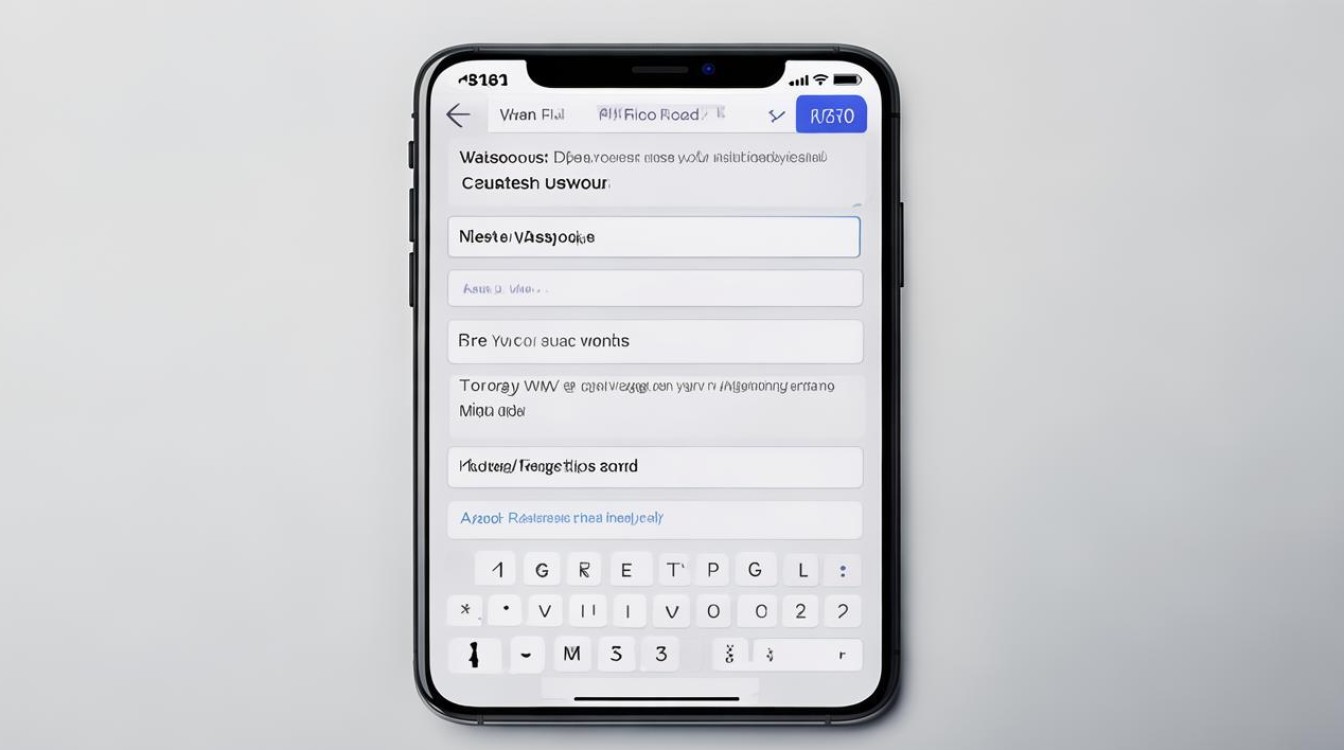
iOS系统内置功能查看(iOS 16及以上版本)
| 步骤 | 操作描述 |
|---|---|
| 1 | 打开“设置”应用,点击“无线局域网”选项。 |
| 2 | 在已连接的WiFi网络右侧,点击带有圆圈的“i”图标。 |
| 3 | 向下滚动页面,找到并点击“密码”选项。 |
| 4 | 系统会要求通过Face ID、Touch ID或输入设备密码进行身份验证。 |
| 5 | 验证成功后,WiFi密码将以明文形式显示在屏幕上,并可直接复制。 |
此方法简单直接,无需安装任何第三方软件,且支持密码复制功能,方便分享给其他设备,但需注意,该功能仅适用于iOS 16及以上版本的设备。
iCloud钥匙串同步法(需Mac配合)
如果您有一台与iPhone使用同一Apple ID且已开启iCloud钥匙串同步的Mac电脑,可以通过以下步骤查看WiFi密码:
| 步骤 | 操作描述 |
|---|---|
| 1 | 在Mac上打开“钥匙串访问”应用(可通过Spotlight搜索找到)。 |
| 2 | 搜索目标WiFi网络的名称。 |
| 3 | 右键点击搜索结果,选择“显示简介”或类似选项。 |
| 4 | 勾选“显示密码”选项,并输入Mac的管理员密码进行验证。 |
| 5 | 密码将显示在界面上,可用于连接其他设备。 |
此方法利用了苹果的iCloud钥匙串同步功能,实现了跨设备的密码共享,但前提是iPhone和Mac必须使用同一Apple ID,并且已开启iCloud钥匙串同步。
路由器管理界面查看
如果您拥有路由器的管理权限,可以直接通过路由器的管理界面查看WiFi密码:
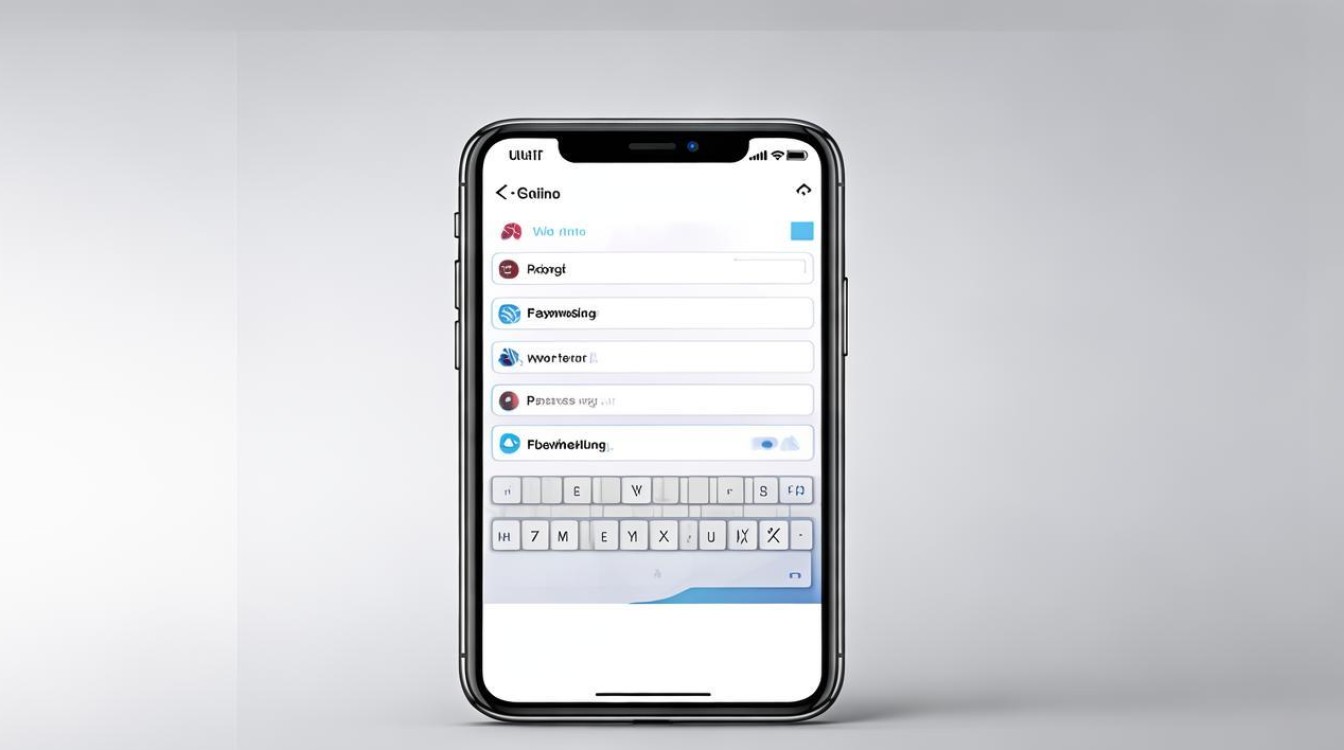
| 步骤 | 操作描述 |
|---|---|
| 1 | 确保iPhone已连接到目标WiFi网络。 |
| 2 | 打开手机浏览器,输入路由器的管理IP地址(通常为192.168.1.1或192.168.0.1,具体地址请参考路由器底部标签)。 |
| 3 | 输入路由器的管理员账号和密码(默认通常为admin/admin,但部分路由器可能已更改)。 |
| 4 | 在管理界面中找到“无线设置”或“WiFi设置”选项。 |
| 5 | 在相应页面中,您可以查看到当前WiFi的名称(SSID)和密码。 |
此方法不仅适用于查看WiFi密码,还可以进行更多高级设置,如修改密码、设置访客网络等,但需要注意的是,不同品牌和型号的路由器管理界面可能有所不同。
第三方工具辅助查看
对于不满足上述条件或需要更高级功能的用户,可以考虑使用第三方工具来查看WiFi密码,这些工具通常包括专业的密码管理软件和WiFi密码查看器类APP。
| 工具类型 | 代表软件 | 特点 |
|---|---|---|
| 专业密码管理软件 | 牛学长苹果手机密码管理工具 | 支持扫描iOS设备存储的各类密码,包括WiFi密码,需连接电脑使用。 |
| WiFi密码查看器类APP | WiFi Passwords(需越狱) | 越狱后可通过Cydia安装,能扫描并显示已保存的WiFi密码。 |
在使用第三方工具时,请务必注意安全性评估和权限管理,优先选择下载量高、用户评价好的应用,并避免安装来源不明的软件,谨慎授权应用获取不必要的权限,以保护个人隐私和设备安全。
FAQs
如果忘记了路由器的登录密码怎么办?
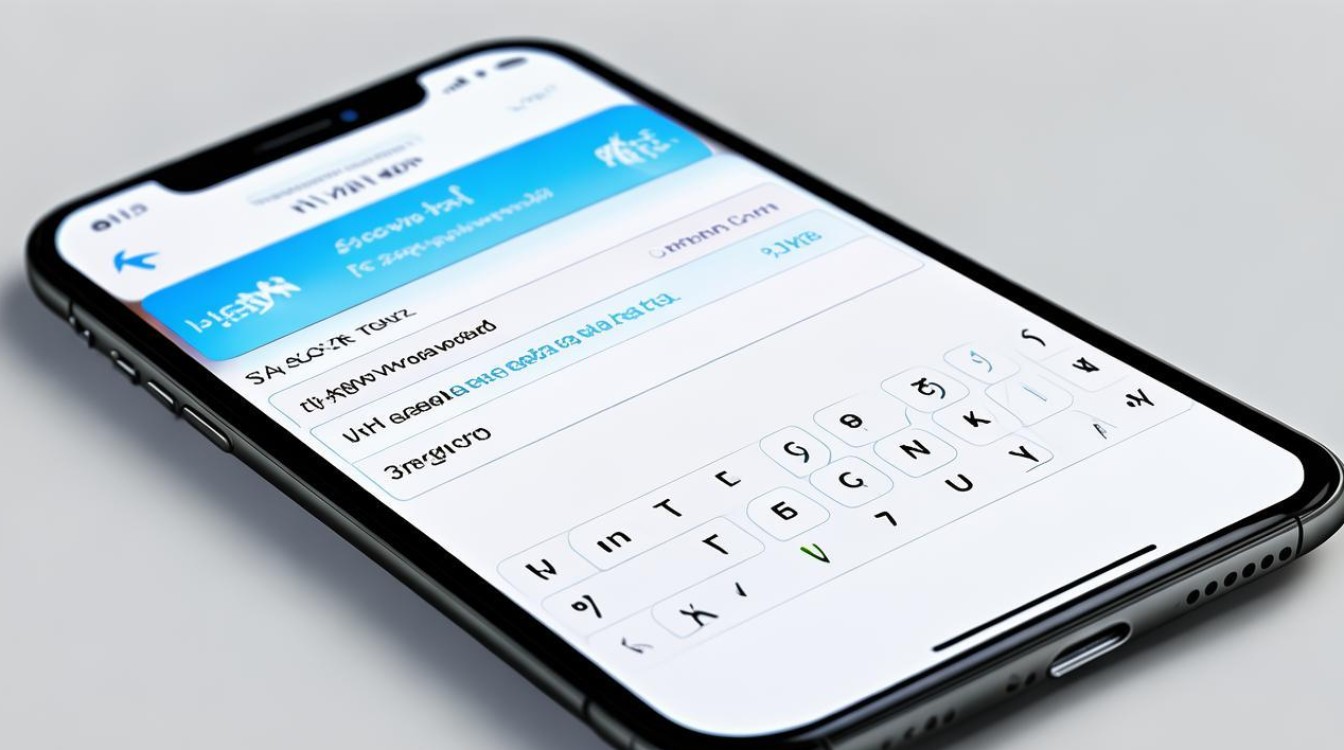
- 尝试默认密码:首先查看路由器底部标签上的默认用户名和密码(通常为admin/admin),尝试使用默认密码登录。
- 重置路由器:如果默认密码无效,可以尝试长按路由器背面的“Reset”按钮恢复出厂设置,然后重新配置网络参数,但请注意,这将清除所有自定义设置。
- 联系运营商或制造商:如果路由器由网络服务商提供或您不确定如何操作,建议联系客服或制造商寻求帮助。
为什么有些方法无法在我的iPhone上使用?
- iOS版本限制:某些功能(如直接在设置中查看WiFi密码)仅在iOS 16及以上版本中可用,如果您的设备运行的是较旧的iOS版本,可能无法使用这些功能。
- 设备未越狱:对于需要越狱才能使用的工具(如WiFi Passwords插件),如果您的设备未越狱,则无法使用这些工具。
- 权限问题:在使用第三方应用时,如果应用请求的权限过多或涉及敏感信息,建议谨慎授权或选择其他
版权声明:本文由环云手机汇 - 聚焦全球新机与行业动态!发布,如需转载请注明出处。






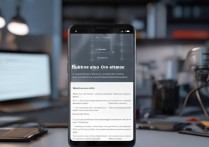





 冀ICP备2021017634号-5
冀ICP备2021017634号-5
 冀公网安备13062802000102号
冀公网安备13062802000102号